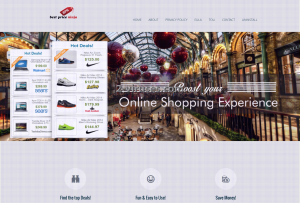Best Price Ninja som även är känd som “BPN”, är ett skadligt program som du inte bör ha installerad på din dator ifall du inte vill bemöta allvarliga problem gentemot internetsäkerheten. Det är officiellt listat som ett reklamprogram av olika experter på internetsäkerhet. Väl installerad så kommer det överflöda dina sökmotorer med olika reklamer. Dessa reklamer är inte bara irriterande, de är även skadliga och därav en anledning till att inte ha Best Price Ninja installerad på din dator. Om du nyligen har uppmärksammat att din dator har infekterats med detta skadeprogram men du inte vet hur man eliminerar det så har du hamnat helt rätt. I den här artikeln kommer vi ge dig detaljerade instruktioner om hur man eliminerar viruset antingen manuellt eller automatiskt.
Det är mycket enklare samt tar mindre tid att ta bort reklamprogrammet Best Price Ninja automatiskt, därav rekommenderar vi den metoden. Ladda enkelt ned ett pålitligt anti-skadeprogram som t.ex. Reimage, SpyHunter eller Malwarebytes och genomsök datorn med det. Det bör automatiskt hitta samt ta bort hotet på bara några få sekunder. Dessutom skyddar det din dator mot liknande infektioner framåt i tiden, så det är värt att ha det installerat. Du kan även använda dig av ett eget valt anti-skadeprogram med.
Om du föredrar att ta bort Best Price Ninja manuellt så kan du skrolla ned till slutet av artikeln och ta en titt på våra steg-för-steg instruktioner. Försök att slutföra varje steg korrekt så bör du kunna eliminera skadeprogrammet helt på egen hand.
Ifall du är intresserad av att lära dig mer om just de specifika egenskaperna av Best Price Ninja, var då god och fortsätt läs artikeln. Har du några frågor relaterad till den här artikeln så kan du ställa dessa i kommentarsfältet nedan, vi kommer då göra vårt yttersta för att bevara dom alla.
Om du anar att din dator kanske har infekterats med andra virus så kan du använda sökfältet längst upp på den här hemsidan för att hitta borttagningsinstruktioner till dessa med.
Om reklamprogrammet Best Price Ninja
Även fast det beskrivs som ett användbart program som kan hjälpa dig spara både tid och pengar då du handlar på Internet genom att ge dig olika kuponger och erbjudanden, dock är detta inte sant. Problemet är att alla dessa kuponger och erbjudanden kommer i irriterande former av reklam som t.ex. popups, pop-under, textreklam, banderoller eller textannonsering (contextual advertisment).
Oftast dyker dessa reklamer upp på internethandelssidor som t.ex. eBay eller Amazon och erbjuder dig att köpa särskilda produkter eller tjänster för väldigt attraktiva priser. Fall inte för detta trick då det endast är ett knep för att fånga din uppmärksamhet och få dig att klicka på en utav reklamerna. Detta rekommenderar vi inte att du gör eftersom du omgående kommer att bli omdirigerad till en annan hemsida som kan vara ägd av kriminella inom internetvärlden som t.ex. kapare eller bedragare om du gör det. På så sätt kan din dator infekteras med andra virus eller så kan du t.o.m. bli bedragen på dina pengar ifall du försöker handla något hos dessa.
Reklamprogrammet Best Price Ninja spridningsmetoder
Best Price Ninja sprids på samma sätt som de flesta andra reklamprogram, detta genom att vara packeterad I olika gratisprogram som kan laddas ned från Internet. Så ifall du inte vill bli infekterad med detta skadeprogram så bör du alltid hålla ett vakande öga under installationen av gratisprogram.
Hoppa aldrig över några steg och håll alltid utkik efter tillägg samt avancerade tillval om det går. Läsa igenom villkoren anses också vara klokt. Om du under installationen uppmärksammar något program som du inte känner till som installeras bredvid, tillåt då inte installationen att slutföras då det kan vara Best Price Ninja eller ett annat skadeprogram som du inte vill se installerad på din dator.
Best Price Ninja Snabb
- Om reklamprogrammet Best Price Ninja
- Reklamprogrammet Best Price Ninja spridningsmetoder
- Automatisk Malware verktyg för borttagning
- Manuell borttagning av reklamprogrammet Best Price Ninja
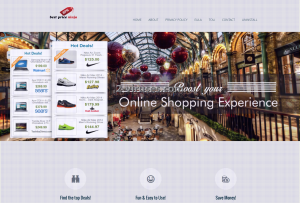
Automatisk Malware verktyg för borttagning
(Win)
Notera: Spyhunter försök ger detektion av parasiten som Best Price Ninja och hjälper till dess avlägsnande gratis. begränsad testversion finns tillgänglig, Terms of use, Privacy Policy, Uninstall Instructions,
(Mac)
Notera: Combo Cleaner försök ger detektion av parasiten som Best Price Ninja och hjälper till dess avlägsnande gratis. begränsad testversion finns tillgänglig,
Manuell borttagning av reklamprogrammet Best Price Ninja
Du tar bort Best Price Ninja genom att använda Windows Kontrollpanel
Många kapnings- och reklamprogram som Best Price Ninja installerar komponenter i form av Windowsprogram och annan mjukvara. Denna del av reklamvaran kan tas bort från Kontrollpanelen. För att få tillgång till den, gör följande.
- Gå till Start->Kontrollpanelen (äldre windowsmodeller) eller tryck på Windowsknappen -> Sök och skriv Kontrollpanelen (Windows 8);

- Välj Avinstallera Program;

- Gå igenom programlistan och välj program relaterad till Best Price Ninja .

- Tryck på knappen Avinstallera.

- I många fall så är Antimalwareprogram bättre på att upptäcka ”parasitfiler” relaterade till reklamvaran och därför rekommenderar jag att man installerar Reimage eller Spyhunter för att identifiera andra program som kan vara en del av infektionen på datorn.

Denna metod kommer inte att ta bort samtliga webbläsartillägg och verktygsfält, så fortsätt därför till den andra delen av vår borttagningsguide.
Att ta bort Best Price Ninja från dina webbläsare
TopAvlägsna skadligt innehåll från Internet Explorer
- Tryck på Kugghjulet->Hantera tillägg.

- Gå igenom Verktyg och Tillägg. Ta bort allting relaterat till Best Price Ninja och andra innehåll som inte är skapta av Google, Microsoft, Yahoo, Oracle or Adobe.

- Stäng ned inställningar.
(Extra åtgärd) återställ din sökmotors inställningar
Om du upplever andra problem relaterade till Best Price Ninja, så återställ inställningarna av din sökmotor till ursprunget.
- Tryck på Kugghjulet->Inställningar.

- Välj Avancerat fliken och klicka på Återställ knappen.

- Välj “Radera personliga inställningar” rutan och klicka på Återställ.

- Klicka på Stäng knappen vid bekräftelse fönstret och stäng sedan ned din sökmotor.

Om du inte kan återställa din sökmotors inställningar och problemet kvarstår så genomsök din dator med ett anti-skadeprogram.
TopAvlägsna Best Price Ninja från Chrome
- Klicka på meny-knappen vid övre högra hornet på Google Chrome. Välj Inställningar.

- Klicka på Hantera tillägg vid vänstra menyfältet.
- Gå igenom tilläggs-listan och ta bort program du inte behöver. Speciellt de med relaterande namn till Best Price Ninja. Klicka på papperskorgen bredvid Best Price Ninja eller andra tillägg du vill ta bort.

- Tryck på Ta bort knappen vid bekräftelse fönstret.

- Om du är osäker så kan du inaktivera dessa tillfälligt.

- Starta om Chrome.
(Ytterliggare åtgärd) Återställ din sökmotors inställningar
Om du upplever andra problem relaterade till Best Price Ninja, så återställ inställningarna av din sökmotor till ursprunget.
- Klicka på Google Chrome’s meny knapp (de tre horisontella linjerna) och välj Inställningar.

- Skrolla ned till slutet av sidan och klicka på Återställ inställningar knappen.

- Klicka på Återställ knappen vid bekräftelse fönstret.

Om du inte kan återställa din sökmotors inställningar och problemet kvarstår så genomsök din dator med ett anti-skadeprogram.
TopAvlägsna Best Price Ninja från Firefox
- Klicka på meny-knappen vid övre högra hornet på Mozilla Firefox och välj Tillägg ikonen (eller håll in och tryck Ctrl+Shift+A på ditt tangentbord).

- Gå igenom Tillägg samt Insticksmoduler, avlägsna allt relaterat till Best Price Ninja och andra innehåll du inte känner till. Om du inte känner till tillägget och det inte är skapat av Mozilla, Google, Microsoft, Oracle eller Adobe så behöver du troligen inte detta.

(Extra åtgärd) återställ din sökmotors inställningar
Om du upplever andra problem relaterade till Best Price Ninja, så återställ inställningarna av din sökmotor till ursprunget.
- Klicka på meny-knappen vid övre högra hörnet av Mozilla Firefox. Klicka på Hjälp knappen (frågetecknet).

- Välj “Starta om utan tillägg” i hjälpmenyn.

- Vid omstart, klicka på “Återställ”.

- Detta resulterar i att Mozilla startas om och alla ursprungsinställningar återkommer. Läs dock instruktionerna noga då önskat innehåll kan försvinna.

Om du inte kan återställa din sökmotors inställningar och problemet kvarstår så genomsök din dator med ett anti-skadeprogram.
Hur man tar bort Best Price Ninja från Microsoft Edge:Top
OBS: engelsk version av Microsoft Edge- Öppna Microsoft Edge och klicka på ”More actions” knappen (tre punkter i övre högra hörnet av skärmen), välj sedan ”setting” för inställningarna.

- I fönstret med inställningarna väljer du sedan ”Choose what to clear” knappen för att välja vad som skall bort.

- Välj allt du vill ta bort och tryck på ”Clear” för att bekräfta borttagningen.

- Högerklicka på Start och välj enhetshanteraren.

- I processer-fliken, högerklicka på Microsoft Edge och välj Detaljer.

- Inne i Detaljer, leta efter poster kallade Microsoft Edge, högerklicka på dom och välj ”end task” för att avsluta processen.

TopAvlägsna Best Price Ninja från Safari (Mac OS X)
- Klicka på Safari menyn.
- Välj Preferenser.

- Klicka på Tillägg fliken.
- Klicka på Avinstallera knappen intill Best Price Ninja. Ta bort allt suspekta innehåll du finner. Om du är osäker på om du behöver tillägget eller inte så kan du enkelt klicka på Aktivera rutan för att tillfälligt inaktivera dessa.

- Starta om Safari.
(Extra åtgärd) återställ din sökmotors inställningar
Om du upplever andra problem relaterade till Best Price Ninja, så återställ inställningarna av din sökmotor till ursprunget.
- Klicka på Safari menyn vid det övre vänstra hörnet. Välj återställ Safari.

- Välj vilka val du vill återställa (oftast är alla förvalda redan) och klicka på återställ knappen.

Om du inte kan återställa din sökmotors inställningar och problemet kvarstår så genomsök din dator med ett anti-skadeprogram.